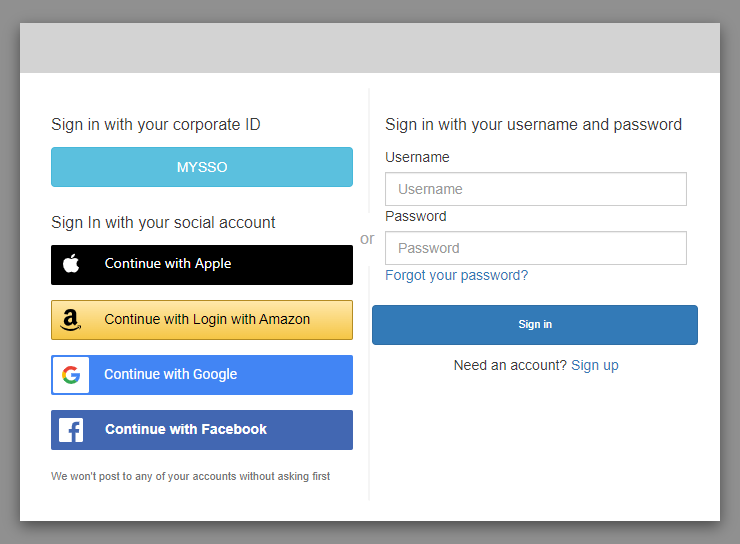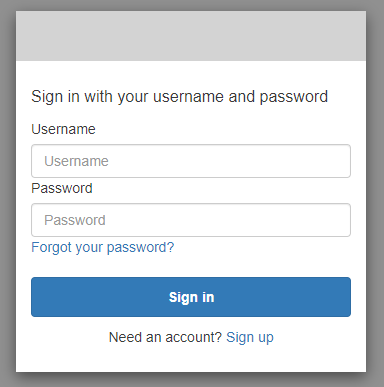本文為英文版的機器翻譯版本,如內容有任何歧義或不一致之處,概以英文版為準。
如何使用 Amazon Cognito 託管 UI 重設密碼
本指南說明如何在使用 Amazon Cognito 的應用程式中重設密碼。
注意
當您登入使用 Amazon Cognito 託管使用者介面 (UI) 的應用程式時,除了本指南所示的基本組態之外,您可能還會看到應用程式擁有者已自訂的頁面。
視應用程式擁有者選擇的選項而定,您可能可以選擇登入時要使用的供應商,或者您可能只會看到輸入使用者名稱和密碼的提示。當您從此頁面利用使用者名稱和密碼登入時,Amazon Cognito 就是您的登入供應商。否則,您的登入供應商將以您選擇的按鈕表示。
如果您通常從登入頁面選擇供應商,但您的密碼無法正常運作,請依照程序向供應商重設密碼。如果 Amazon Cognito 是您的登入供應商,請選擇 Forgot your password? (忘記密碼?)
-
在 Forgot your password? (忘記密碼?) 頁面上,Amazon Cognito 會提示您輸入用於登入的資訊。這可能是您的使用者名稱、電子郵件地址或電話號碼。
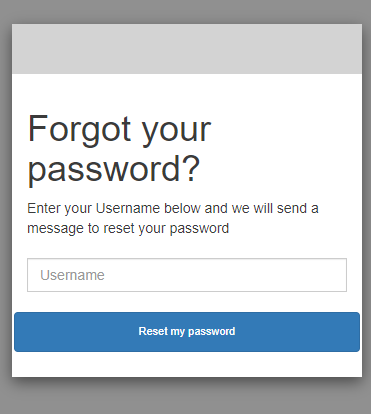
Amazon Cognito 會以電子郵件訊息或簡訊形式傳送驗證碼給您。
輸入您收到的驗證碼,然後在提供的欄位中輸入兩次新密碼。您必須在 8 分鐘內輸入重設代碼。
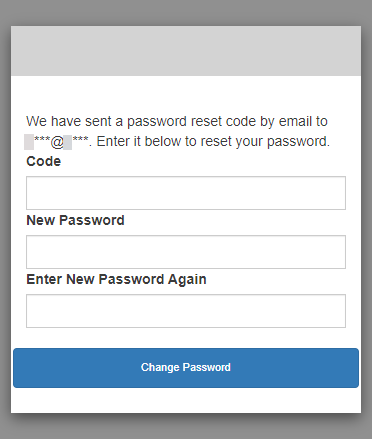
-
變更密碼後,請返回登入頁面並使用新密碼登入。